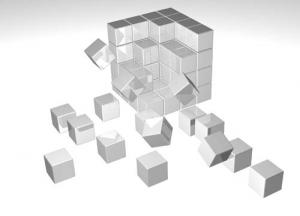
Auslogics Disk Defrag 1.5
Auslogicsovi izdelki slovijo kot precej napredni za domačo uporabo, so pa tudi zelo dodelani in preprosti. Takšen je tudi Disk Defrag.
Že takoj na začetku vam da na voljo čarovnika, ki vas po korakih vodi skozi izbire, kaj želite defragmentirati: pogon (samo enega istočasno), mapo (samo eno) ali datoteko (tudi samo eno). Takoj za tem sledi »zlaganje kockic«, na kar nimate vpliva. Stvar je ekspresna, na koncu pa dobite poročilo. To vsebuje obvestilo, da disk še ni urejen tako, kot bi bilo treba, ker ne uporabljate njihov plačljiv »turbo optimizator«. Bo pa zadostovalo vsaj za osnovno rabo.
V poročilu o delu vam program sicer ne bo povedal, kaj je kam prestavil, obvestil pa vas bo, katerih datotek ni mogel urediti. Dovolj zanimiva zadeva je časovni poganjalnik, ki za delo uporablja isti program, a prek konzolnega okna. Potrebno bo malce več telovadbe, da se zadeve uredijo. Disk Defrag omogoča tudi brisanje začasnih datotek in uporabo prenosljivih diskov.
Contig 1.55
Contig je podobno kot PageDefrag »skrit« pod okriljem Microsoftove zbirke orodij Sysinternals. Mimogrede, če je kdo mislil, da smo spregledali orodje Defrag Manager, se moti. Slednji se mi ni zdel uporaben za domače okolje (namenjen je domenam in strežnikom).
Contigova posebnost je defragmentiranje posamezne datoteke. Tako boste lahko datoteko, ki jo stalno uporabljate in je vedno razdrobljena, imeli na varnem in »hitrem« mestu za najhitrejši dostop.
Ureja se ga le prek ukazne vrstice. Z malce domišljije se iz njega izvleči še kaj več. Pridobite si lahko analizo diska ali datotek, deluje tudi v prikritem načinu, zna pa delovati tudi rekurzivno. Najlepše od vsega je, da se lahko recimo za defragmentiranje izbere samo določeno vrsto datotek. Seveda vam piše tudi v datoteko, a je to potem spet malce težje pregledati. Contig za delovanje izkorišča podporo orodja za defragmentiranje, ki je vključen v sistem od Windows NT 4 naprej.
http://technet.microsoft.com/en-us/sysinternals/bb897428.aspx
PageDefrag 2.32
PageDefrag je drugi iz skupine Sysinternals. Prinaša pa že »kvazi grafični« vmesnik. Osnovno orodje za defragmentiranje v Windows ima omejen dostop do odprtih in ekskluzivnih datotek. Prav tako ne boste mogli iz znanih razlogov defragmentirati registrskih datotek. S PageDefragom sicer še vedno ne boste podrobno videli, kaj se dogaja. Recimo, katere datoteke optimira, kaj prenaša in kam. Zaupati morate programu. Boste pa odpravili vse zgoraj naštete pomanjkljivosti. Program po namestitvi in zagonu pokaže, kaj ni optimirano od datotek, ki jih sistem nima možnosti optimirati. Žel pa PageDefrag še vedno uporablja tudi funkcije sistemskega orodja.
Pognati se ga da tudi iz ukazne vrstice, dnevniških datotek pa ni, ker se vse dodatne informacije izpišejo v sistemi datoteki. Dodatna možnost je defragmentiranje pri naslednjem zagonu (samo enkrat) ali pri vsakem zagonu sistema. Dobrodošel dodatek, ki bi lahko bil že med sistemskimi pripomočki Windows.
http://technet.microsoft.com/en-us/sysinternals/bb897426.aspx
Defraggler 1.05
Poleg množice programov za defragmentiranje mora vsak imeti kaj drugačnega, da ga ljudje sploh opazijo. Defraggler ima kar nekaj posebnosti.
Pri analizi diska vam bo dal seznam vseh datotek, ki niso defragmentirane. Te potem samo označite in defragmentirate. Označite lahko tudi celotne mape. Nihče pa vam ne brani, da pri tem uporabite tudi standardno defragmentiranje diska. Defraggler to počne po svoje, in to precej uspešno in hitro. Na voljo je tudi defragmentiranje (bolj praznjenje) praznih sektorjev na disku.
Dodatni možnosti sta delovanje slikovnega pogona ter nastavitev delovanja v ozadju. Slednje pride prav v povezavi s časovnim defragmentiranjem, a tega nima dodanega. Uporabiti bo treba zunanje pogone.
Smart Defrag 1.03
Uporabniški vmesnik odstopa od običajih smernic. Vse se namreč ureja prek velikih ikon na desni strani. Tukaj so na voljo tudi štiri osnovne funkcije programa. Defragmentiranje je prvo. Ne odstopa dosti od klasičnega z izbiro pogona, vrsto defragmentiranja in prikazom, kaj in kako se obdeluje. Poleg klasičnega defragmentiranja ponuja še defragmentiranje z optimiranjem. Pri slednjem zloži dele po ponovljivosti posamezne datoteke do dostopa.
Zanimivo je, da zna izvajati defragmentiranje na različnih diskih naenkrat. To zmore kot edini brezplačen program te vrste. Pravzaprav zna to narediti tudi JKDefrag. Vendar tako, da ga dvakrat poženete.
Po končanem delu ponudi tudi precej podrobno poročilo. Druga funkcija, autodefrag, ponuja samo pregled, kaj se dogaja z diskom in CPU-enoto. Sporoča tudi stanje storitve za defragmentiranje. Določite lahko, kdaj naj začne defragmentiranje (v odstotkih presežena poraba ali ko sistem ne deluje x minut). Časovni urejevalnik ne naredi drugega, kot omogoči časovno delovanje. Za delovanje pa že uporablja druge sistemske funkcije za tovrstno početje. Zadnja možnost je izpopolnjeno optimiranje programa. Tu urejate osnovne dejavnosti, kako se zažene ali se prikaže v sistemski vrstici itd. Smart Defrag je lahko izključen, ko je prenosnik na baterijah, nastavite pa lahko tudi preskok datotek, večjih od izbrane vrednosti v razponu od 100 MB do 10 GB. Je eden redkih brezplačnih programov, ki ima iskanje nadgradnje že v osnovi urejeno.
WinContig 0.8
WinContig le poženete. Se ne namesti in ne bo naredil zapisa na disku. Je hiter in majhen, tako da ga lahko prenašate razpakiranega tudi na prenosnih medijih. Ima grafični vmesnik, ki sploh ni napačen.
Za defragmentiranje posamezne datoteke ali mape ni potrebe po celotnem disku. Največja prednost je, da lahko datoteke združite in jih defragmentirate. Vse te definirane dele lahko shranite v posamezne profile in le nad določenimi poganjate defragmentiranje. WinContig je hiter, pred vsakim opravilom pa vam omogoči dodatna dela, ki jih pobere iz sistema. Recimo chkdsk pred analizo ali brisanje začasnih datotek pred defragmentiranjem. Žal ne vidite, na kateri segment diska postavi posamezne dele, na koncu pa dobite bolj ali manj neuporabno poročilo o delu.
Dodatna možnost je izklop PC-ja ali dokončanje programa po končani operaciji. Določite lahko tudi prioriteto dela, se pravi, z večjo bo porabil več sredstev sistema, a naredil vse hitreje. Brez panike, na normalni stopnji je čisto dovolj hiter.
Morda naj za zanimivost še povem, da pri delu uporablja eno od dveh strategij, ki ju izberete sami. Privzeta je »hitra«, kjer program išče prvo prosto nezasedeno lokacijo na disku in tja postavi fragment. Če pa uporabljate »pametno« metodo, išče prve nezasedene bloke za celoten segment datoteke in te tlači na tisto mesto. Uporabite lahko tudi ukazno vrstico za dodatno optimiranje sistema.
Edina slabost je, da deluje s sistemi, ki so novejši od Windows 2000, in ne v strežnikih. Prav tako pa mu morate dati popolne administratorske pravice, da sploh deluje recimo v Visti.
wincontig.mdtzone.it
JkDefrag 3.36
JkDefrag je odprtokodna rešitev. Kar pomeni, da si ga z veliko znanja lahko tudi prilagodite in dodelate. Za delovanje ne potrebuje namestitve, pač pa se samo požene. Program sam ve, kaj mora narediti, gledate lahko le, kaj počne. Vse je tudi opisano v informacijski vrstici na vrhu programa. Na največjem zaslonu lahko spremljate, kaj se dogaja. Nikjer gumbov ali drugih nastavitev. Program sicer ni najhitrejši, a je še vedno boljši od tistega iz operacijskega sistema.
JkDefrag zna recimo optimirati tudi »mehke diske«, če še veste, kaj to je. Pa USB-diske, prenosne medije in vse, kar spominja na operacijski sistem Windows. Delovati zna tudi samo na posameznem imeniku. Kot ločen dodatek dobite tudi program, ki se zažene in ureja prek ohranjevalnika zaslona. Na voljo je tudi ločen sklop, kjer se vse ureja prek ukazne vrstice. Poganjate pa v obeh primerih prvi program, ki samo defragmentira. Ima tudi delovno datoteko, kjer vse delovanje zapiše. Le pregledati jo je potem malce nadležno.
UltraDefrag 2
UltraDefrag je treba namestiti kot večino tovrstnih orodij. Čeprav je brezplačen, ne pomeni da je zanič. V oči zbode le špartanski videz. Tudi UltraDefrag je odprtokodni program.
Prednost programa je integracija v jedro sistema, zato se nalaga in deluje hitreje kot večina. Še večja prednost pa je, da se integrira v sistem in se ga da pognati recimo že pri zagonu operacijskega sistema. Posledica je »zlaganje » tudi sistemskih delov, ki jih drugi običajni programi za defragmentiranje ne zmorejo sestaviti.
Poleg osnovnega programa dobite tudi program, ki ga poganjate prek konzole. Tu običajno opravljate dodatne nastavitve programa, urejate in pregledujete dnevniško datoteko. Tej lahko nadenete videz datoteke HTML, tako da jo lahko pregledate tudi v brskalniku, vendar je za to potrebno malce telovadbe. Tudi nekatere dele programa (zagon pred sistemom, nalaganje filtrov, dodatne možnosti) lahko izvedete le tukaj.
V okenskem delu določite za analizo in potrebi defragmentiranje. Vse te informacije dobite na zaslon. Dobrodošla je možnost preskoka prenosnih medijev, ki jih potem program niti ne išče pri zagonu.
Če želite, da program deluje tudi ob določenem času z izbranimi nastavitvami, je treba pognati ločen del (zato potrebujete vsaj ogrodje .NET 2). Tam opravite osnovne nastavitve, kdaj naj se določen in konfiguriran skript zažene.
Treba je omeniti tudi prenosni del programa. Tega namestimo v prenosne naprave, kjer se poganja. To vam bo služilo, če greste drugam, kjer programa ni, pa bi želeli opraviti defragmentiranje. Z različico 2 je prišla tudi slovenščina, sicer s pomanjkljivostmi, ki pa nas ne motijo.
ultradefrag.sourceforge.net
Pregled orodij za odpravljanje razdrobljenosti diskovnega prostora je tako za nami. Kot vidite, je programov spet zelo veliko. Med njimi se bodo s časom razgubili tisti plačljivi programi, ki zaostajajo za najboljšimi. Kakovost boste še vedno morali plačati, čeprav najboljši brezplačni programi ne zaostajajo več toliko za plačljivimi.
Moj mikro, Februar 2009 | Aleš Farkaš |
